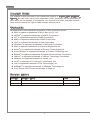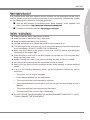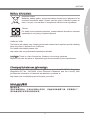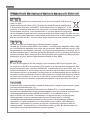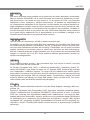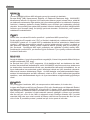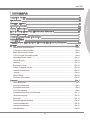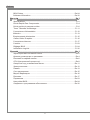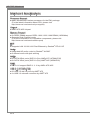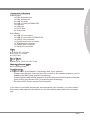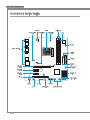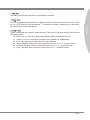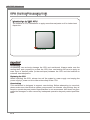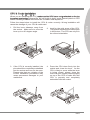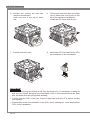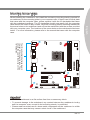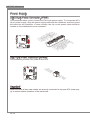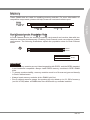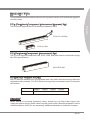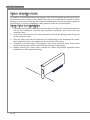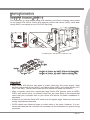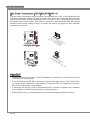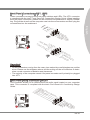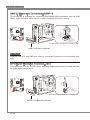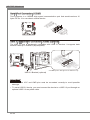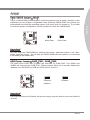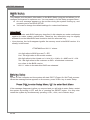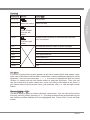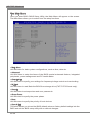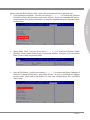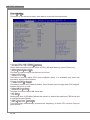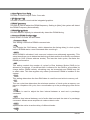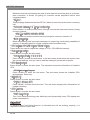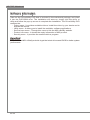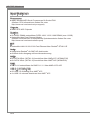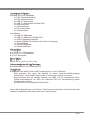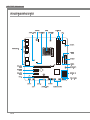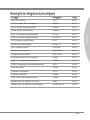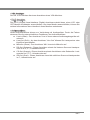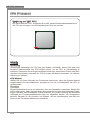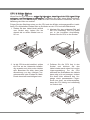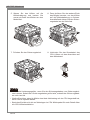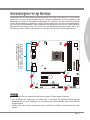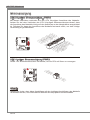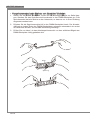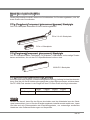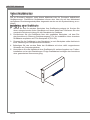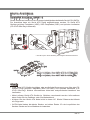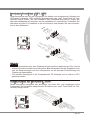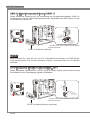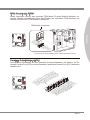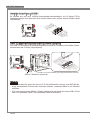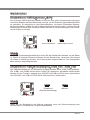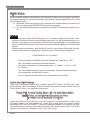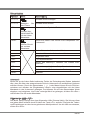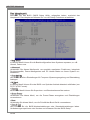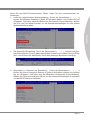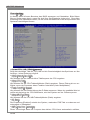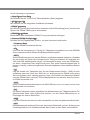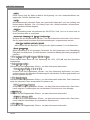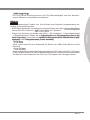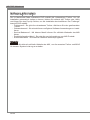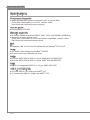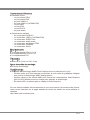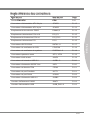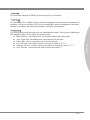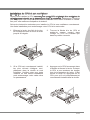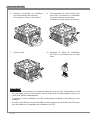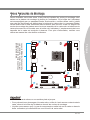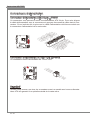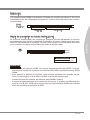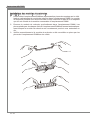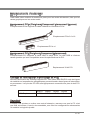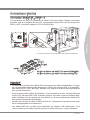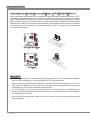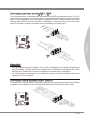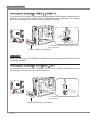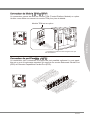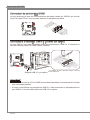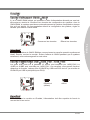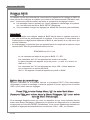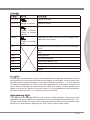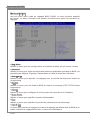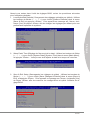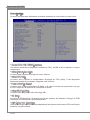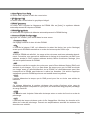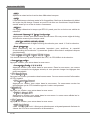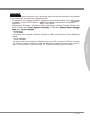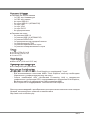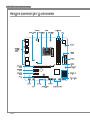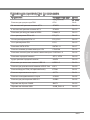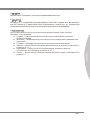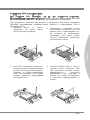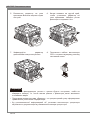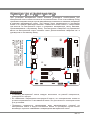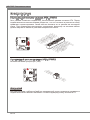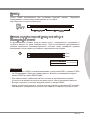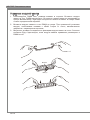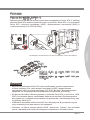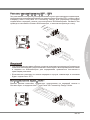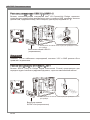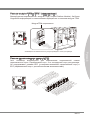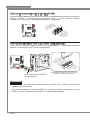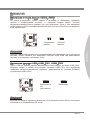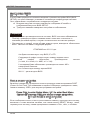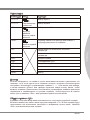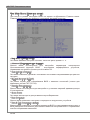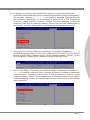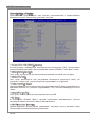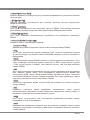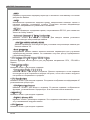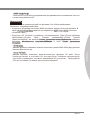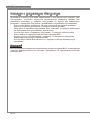MSI A75MA-P35 Benutzerhandbuch
- Kategorie
- Motherboards
- Typ
- Benutzerhandbuch
Dieses Handbuch eignet sich auch für
Seite wird geladen ...
Seite wird geladen ...
Seite wird geladen ...
Seite wird geladen ...
Seite wird geladen ...

v
Preface
MS-7697
Preface
Preface
MS-7697
Preface
WEEE (Waste Electrcal and Electronc Equpment) Statement
ENGLISH
To protect the global envronment and as an envronmentalst, MSI must re-
mnd you that...
Under the European Unon (“EU”) Drectve on Waste Electrcal and Electron
-
c Equpment, Drectve 2002/96/EC, whch takes eect on August 13, 2005,
products of “electrcal and electronc equpment” cannot be dscarded as mu-
ncpal wastes anymore, and manufacturers of covered electronc equpment
wll be oblgated to take back such products at the end of ther useful lfe. MSI wll com-
ply wth the product take back requrements at the end of lfe of MSI-branded products
that are sold nto the EU. You can return these products to local collecton ponts.
DEUTSCH
Hnwes von MSI zur Erhaltung und Schutz unserer Umwelt
Gemäß der Rchtlne 2002/96/EG über Elektro- und Elektronk-Altgeräte dürfen Elek
-
tro- und Elektronk-Altgeräte ncht mehr als kommunale Abfälle entsorgt werden. MSI
hat europawet verschedene Sammel- und Recyclngunternehmen beauftragt, de n
de Europäsche Unon n Verkehr gebrachten Produkte, am Ende senes Lebenszyklus
zurückzunehmen. Btte entsorgen Se deses Produkt zum gegebenen Zetpunkt aus-
schlesslch an ener lokalen Altgerätesammelstelle n Ihrer Nähe.
FRANÇAIS
En tant qu’écologste et an de protéger l’envronnement, MSI tent à rappeler cec...
Au sujet de la drectve européenne (EU) relatve aux déchets des équpement élec
-
trques et électronques, drectve 2002/96/EC, prenant eet le 13 août 2005, que les
produts électrques et électronques ne peuvent être déposés dans les décharges ou
tout smplement ms à la poubelle. Les fabrcants de ces équpements seront oblgés de
récupérer certans produts en n de ve. MSI prendra en compte cette exgence relatve
au retour des produts en n de ve au sen de la communauté européenne. Par con-
séquent vous pouvez retourner localement ces matérels dans les ponts de collecte.
РУССКИЙ
Компания MSI предпринимает активные действия по защите окружающей среды,
поэтому напоминаем вам, что....
В соответствии с директивой Европейского Союза (ЕС) по предотвращению
загрязнения окружающей среды использованным электрическим и электронным
оборудованием (директива WEEE 2002/96/EC), вступающей в силу 13
августа 2005 года, изделия, относящиеся к электрическому и электронному
оборудованию, не могут рассматриваться как бытовой мусор, поэтому
производители вышеперечисленного электронного оборудования обязаны
принимать его для переработки по окончании срока службы. MSI обязуется
соблюдать требования по приему продукции, проданной под маркой MSI на
территории EC, в переработку по окончании срока службы. Вы можете вернуть
эти изделия в специализированные пункты приема.
Seite wird geladen ...
Seite wird geladen ...
Seite wird geladen ...
Seite wird geladen ...
Seite wird geladen ...
Seite wird geladen ...
Seite wird geladen ...

En-4
MS-7697 Manboard
Connectors Quck Gude
Back Panel
CPU
CPUFAN
DIMM1,3
JPWR2
JPWR1
SYSFAN1
SATA1~6
JFP1/JFP2
JUSB3
JSP1
JAUD1
JCI1
JTPM1
PCI_E1
SYSFAN2
JBAT1
PCI_E2
PCI_E3
PCI1
JCOM1
JLPT1
JUSB_PW1
JUSB2/JUSB1
JUSB_PW2
Seite wird geladen ...
Seite wird geladen ...
Seite wird geladen ...
Seite wird geladen ...
Seite wird geladen ...
Seite wird geladen ...
Seite wird geladen ...
Seite wird geladen ...
Seite wird geladen ...
Seite wird geladen ...
Seite wird geladen ...
Seite wird geladen ...
Seite wird geladen ...
Seite wird geladen ...
Seite wird geladen ...
Seite wird geladen ...
Seite wird geladen ...
Seite wird geladen ...
Seite wird geladen ...
Seite wird geladen ...
Seite wird geladen ...
Seite wird geladen ...
Seite wird geladen ...
Seite wird geladen ...
Seite wird geladen ...
Seite wird geladen ...
Seite wird geladen ...
Seite wird geladen ...

Deutsch
A75MA-P35/
A55M-P35
Sere
Europa Verson

De-2
MS-7697 Manboard
Spezkatonen
Prozessoren
AMD
®
A8/A6/A4/E2-Sere Prozessoren für Sockel FM1
(Wetere CPU Informatonen nden Se unter
http://www.ms.com/servce/cpu-support)
Chpsatz
AMD
®
A75/ A55 Chpsatz
Specher
2x DDR3 DIMMs unterstützen DDR3 1600/ 1333/ 1066 DRAM (max. 16GB)
Unterstützt den Dual-Channel Modus
(Wetere Informatonen zu kompatblen Spechermodulen nden Se unter
http://www.ms.com/servce/test-report)
LAN
Unterstützt LAN 10/100/1000 Fast Ethernet über Realtek
®
RTL8111E
Audo
Integrerter Realtek
®
ALC887 HD-Audocodec
8-Kanal Audo-Ausgang mt Anschlusserkennung
SATA
6x SATA 6Gb/s (SATA1~6) Anschlüsse über AMD
®
A75 (A75MA-P35)
6x SATA 3Gb/s (SATA1~6) Anschlüsse über AMD
®
A55 (A55M-P35)
RAID
SATA1~6 unterstützen de RAID 0/ 1/ 10 über AMD
®
A75/ A55
USB 3.0 (A75MA-P35)
2x USB 3.0 rücksetg über AMD
®
A75
1x USB 3.0 onboard-Anschluss über AMD
®
A75
■
■
■
■
■
■
■
■
■
■
■
■

De-3
Deutsch
Anschlüsse & Tasten
Hntere En-/ und Ausgänge
1x PS/2 Tastaturanschluss
1x PS/2 Mausanschluss
4x USB 2.0 Anschlüsse
2x USB 3.0 Anschlüsse (A75MA-P35)
1x LAN Anschluss
1x VGA Anschluss
1x DVI-D Anschluss
6x Audobuchsen
On-Board
2x USB 2.0 Stftlesten
1x USB 3.0 Stftleste (A75MA-P35)
1x S/PDIF-Ausgang Stftleste
1x Audo Stftleste für Gehäuse Audo En-/ Ausgänge
1x TPM Stftleste
1x Parallele Stftleste
1x Serelle Stftleste
Steckplätze
1x PCIe 2.0 x16-Steckplatz
2x PCIe 2.0 x1-Steckplätze
1x PCI-Steckplatz
Form Faktor
Mcro-ATX (24,4 cm X 21,5 cm)
Schraubenlöcher für de Montage
Schraubenlöcher für de Montage x6
Dual-Grak
Unterstützt de AMD
®
Dual-Grak-Technologe mt "Lynx" Plattform*
Btte beachten Se, dass der Montor an enem Onboard-Grak-Ausgang
anschleßen, um de AMD “Dual-Grak”-Technologe möglch zu machen.
Btte besuchen Se de ozelle Webste des AMD, um de unterstützten Dual-
Grak Kombnatonen von APU und dskreten GPU zur Verwrklchung deser
Technologe zu nden.
E2-Sere APU ncht unterstützt Dual-Grak.
Wenn Se für Bestellungen von Zubehör Telenummern benötgen, nden Se dese auf
unserer Produktsete unter http://www.ms.com/ndex.php
■
-
-
-
-
-
-
-
-
■
-
-
-
-
-
-
-
■
■
■
■
■
■
-
-
-

De-4
MS-7697 Manboard
Anschlussüberscht
Rücktafel
CPU
CPUFAN
DIMM1,3
JPWR2
JPWR1
SYSFAN1
SATA1~6
JFP1/JFP2
JUSB3
JSP1
JAUD1
JCI1
JTPM1
PCI_E1
SYSFAN2
JBAT1
PCI_E2
PCI_E3
PCI1
JCOM1
JLPT1
JUSB_PW1
JUSB2/JUSB1
JUSB_PW2

De-5
Deutsch
Überscht der Manboard-Anschlüsse
Port-Typ Port-Name Sete
FM1 APU Sockel CPU
De-8
ATX 24-polger Stromanschluss JPWR1 De-12
ATX 4-polger Stromanschluss JPWR2 De-12
DDR3 Spechersteckplätze DIMM1,3 De-13
PCIe x16 Erweterungssteckplatz PCI_E1
De-15
PCIe x1 Erweterungssteckplätze PCI_E2.3 De-15
PCI Erweterungssteckplatz PCI1 De-15
SATA 6Gb/s Anschlüsse SATA1~6 De-17
CPU Lüfteranschluss CPUFAN De-18
Systemlüfteranschluss SYSFAN1~2
De-18
Frontpanel Anschlüsse JFP1, JFP2 De-19
Audoanschluss des Frontpanels JAUD1
De-19
USB 2.0 Erweterungsanschlüsse JUSB1~2 De-20
S/PDIF-Ausgang Erweterungsanschluss JSP1 De-20
TPM Anschluss JTPM1 De-21
Parallele Schnttstelle JLPT1
De-21
Sereller Anschluss JCOM1
De-22
USB 3.0 Erweterungsanschluss JUSB3 De-22
Steckbrücke zur CMOS-Löschung JBAT1 De-23
Steckbrücke zur USB-Stromversorgung JUSB_PW1~2 De-23

De-6
MS-7697 Manboard
Rücktafel-Überscht
Maus/Tastatur
De PS/2
®
Maus/Tastatur Stecker DIN st für ene PS/2
®
Maus/Tastatur.
USB 2.0 Anschluss
Der USB 2.0 Anschluss dent zum drekten Anschluss von USB-Geräten, we etwa Ta
-
statur, Maus oder weterer USB-kompatbler Geräte.
USB 3.0 Anschluss (optonal)
Der USB 3.0 Anschluss st abwärtskompatbel mt USB 2.0-Geräten. Er unterstützt
Datentransferraten bs 5 Gbt/s (SuperSpeed).
Wchtg
Um en USB 3.0 enzusetzen, schleßen Se es btte mt enem USB 3.0 kompatblen
Kabel an enen USB 3.0 Anschluss an.
LAN
De Standard RJ-45 Buchse dent zur Verbndung n
enem lokalen Netzwerk (LAN). Her kann en Netz
-
werkkabel angeschlossen werden.
LED Farbe LED Status Zustand
Lnks
Gelb Aus Kene Verbndung mt dem LAN.
An (Dauerleuchten) Verbndung mt dem LAN.
An (heller & pulserend) Der Computer kommunzert mt enem anderen Rechner m
LAN.
Rechts Grün Aus Datenrate 10 MBt/s
An Datenrate 100 MBt/s
Orange An Datenrate 1000 MBt/s
▶
▶
▶
▶
LAN
Tastatur
Lne-In
Lne-Out
Mc
RS-Out
CS-Out
SS-Out
USB 2.0
Anschluss
USB 3.0
Anschluss
(optonal)
VGA Anschluss
DVI-D Anschluss
Gelb Grün/ Orange
USB 2.0
Anschluss
Maus

De-7
Deutsch
VGA Anschluss
De DB 15-Pn Buchse dent zum Anschluss enes VGA Montors.
DVI-D Anschluss
Der DVI-D (Dgtal Vsual Interface- Dgtal) Anschluss erlaubt Ihnen, enen LCD- oder
CRT-Montor mt Adapter anzuschleßen. Um enen Montor anzuschleßen, können Se
wetere Informatonen dem Handbuch Ihres Montors entnehmen.
Audoanschlüsse
Dese Audoanschlüsse denen zur Verbndung mt Audogeräten. Durch de Farben
erkennen Se de unterschedlchen Funktonen der Audoanschlüsse
.
Lne-In (Blau) - Der Anschluss “Lne In” kann externe Audoausgabegeräte
auf-
nehmen.
Lne-Out (Grün) - An den Anschluss “Lne Out” können Se Lautsprecher oder
Kopfhörer anschleßen
.
Mkrofon (Rosa) - Der Anschluss “Mc” nmmt en Mkrofon auf
.
RS-Out (Schwarz) - Deser Anschluss nmmt de hnteren Surround-Lautspre
-
cher m 4/ 5,1/ 7,1-Kanalmodus auf
.
CS-Out (Orange) - Deser Anschluss nmmt de mttleren oder Subwoofer- Laut
-
sprecher m 5,1/ 7,1-Kanalmodus auf.
SS-Out (Grau) - Deser Anschluss nmmt de setlchen Surround-Lautsprecher
m 7,1-Kanalmodus auf
.
▶
▶
▶
■
■
■
■
■
■

De-8
MS-7697 Manboard
CPU (Prozessor)
Wchtg
Überhtzung
Überhtzung beschädgt de CPU und das System nachhaltg. Stellen Se stets ene
korrekte Funktonswese des CPU Kühlers scher, um de CPU vor Überhtzung zu
schützen. Überprüfen Se ene glechmäßge Schcht der thermschen Paste (oder ther
-
mschen Klebeandes) zwschen der CPU und dem Kühlblech anwenden, um Wärme-
abletung zu erhöhen.
CPU Wechsel
Stellen Se vor enem Wechsel des Prozessors stets scher, dass das System Netztel
ausgeschaltet und der Netzstecker gezogen st, um de Unversehrthet der CPU zu
gewährlesten.
Übertakten
Deses Motherboard wurde so entworfen, dass es Übertakten unterstützt. Stellen Se
jedoch btte scher, dass de betroenen Komponenten mt den abwechenden Enstel
-
lungen während des Übertaktens zurecht kommen. Von jedem Versuch des Betrebes
außerhalb der Produktspezkatonen kann nur abgeraten werden. Wr übernehmen
kenerle Garante für de Schäden und Rsken, de aus unzulässgem oder Bet reb
jense ts der Produktspezkatonen resulteren.
der goldenen Pfel
Erklärung zur FM1 APU
De Obsersete der CPU. Vergessen Se ncht, etwas Slzumwärmeletpaste auf
de CPU auf zut ragen, um ene Abletung der Htze zu erzelen.

De-9
Deutsch
CPU & Kühler Enbau
Wenn Se de CPU enbauen, stellen Se btte scher, dass Se auf der CPU enen Kühler
anbrngen, um Überhtzung zu vermeden. Vergessen Se ncht, etwas Slzumwärmel-
etpaste auf de CPU aufzutragen, bevor Se den Prozessorkühler nstalleren, um ene
Abletung der Htze zu erzelen.
Folgen Se den Schrtten unten, um de CPU und den Kühler ordnungsgemäß zu nstal
-
leren. En fehlerhafter Enbau führt zu Schäden an der CPU und dem Manboard.
Zehen Se den Hebel lecht setlch
vom Sockel weg, heben Se hn
danach bs zu enem Wnkel von ca.
90° an.
1.
Machen Se den goldenen Pfel auf
der CPU ausndg. De CPU passt
nur n der korrekten Ausrchtung.
Setzen Se de CPU n den Sockel.
2.
Ist de CPU korrekt nstallert, sollten
de Pns an der Untersete vollstän
-
dg versenkt und ncht mehr schtbar
sen. Beachten Se btte, dass jede
Abwechung von der rchtgen Vor-
gehenswese bem Enbau Ihr Man-
board dauerhaft beschädgen kann.
3. Drücken Se de CPU fest n den
Sockel und drücken Se den
Hebel weder nach unten bs n sene
Ursprungsstellung. Da de CPU
während des Schleßens des Hebels
dazu negt, sch zu bewegen, schern
Se dese btte während des Vor-
gangs durch permanenten Fnger-
druck von oben, um scherzustellen,
dass de CPU rchtg und vollständg
m Sockel stzt.
4.

De-10
MS-7697 Manboard
Setzen Se den Kühler auf de
Kühlerhalterung und hacken Se
zuerst en Ende des Kühlers an dem
Modul fest.
5. Dann drücken Se das andere Ende
des Bügels herunter, um den Kühler
auf der Kühlerhalterung zu xeren.
Anschleßend zehen Se den Scher-
ungshebel an der Sete fest.
6.
Drücken Se den Scherungshebel.
7. Verbnden Se das Stromkabel des
CPU Lüfters mt dem Anschluss auf
dem Manboard.
8.
Wchtg
Es besteht Verletzungsgefahr, wenn Se den Scherungshaken vom Scherungsbol-
zen trennen. Sobald der Scher-ungshaken gelöst wrd, schnellt der Scherungshak-
en sofort zurück.
Stellen Se scher, dass Ihr Kühler ene feste Verbndung mt der CPU hergestellt hat,
bevor Se Ihr System starten.
Bezehen Se btte sch de auf Unterlagen m CPU Kühlerpaket für mehr Detals über
de CPU Kühlernstallaton.
•
•
•

De-11
Deutsch
Schraubenlöcher für de Montage
Verwenden Se de dem Manboard belegende I/O-Platte und setzen Se se mt lech-
tem Druck von nnen n de Aussparung des Computergehäuses en. Zur Installaton des
Manboards n Ihrem PC-Gehäuse befestgen Se zunächst de dem Gehäuse beleg
-
enden Abstandhalter m Gehäuse. Legen Se das Manboard mt den Schraubenönun-
gen über den Abstandhaltern und schrauben Se das Manboard mt den dem Gehäuse
belegenden Schrauben fest. De Postonen der Befestgungslöcher sehen Se n der
Zechnung unten. Wetere Informatonen erfahren Se über Ihr Gehäusehandbuch.
Wchtg
Installeren Se das Manboard auf ener ebenen Fläche ohne Schmutz.
Um Schäden am Manboard zu verhndern, vermeden Se jeglche Berührung des
Manboards mt dem Gehäuse mt Ausnahme der Abstandhalter unter den Befest
-
gungslöchern.
Stellen Se scher, dass sch kene losen metallschen Tele m Gehäusenneren be
-
nden.
•
•
•
De rücksetgen Anschlüsse des
Manboards sollten durch de
vorgestanzten Önungen der I/O-
Platte zugänglch sen.

De-12
MS-7697 Manboard
Stromversorgung
ATX 24-polger Stromanschluss: JPWR1
Mt desem Anschluss verbnden Se den ATX 24-polgen Anschluss des Netztels.
Achten Se be dem Verbnden des ATX 24-polgen Stromanschlusses darauf, dass
der Anschluss des Netztels rchtg auf den Anschluss an der Hauptplatne ausgerchtet
st. Drücken Se dann den Anschluss des Netztels fest nach unten, um ene rchtge
Verbndung zu gewährlesten.
13.+3.3
V
1.+3.3
V
14.-12V
2.+3.3
V
15.Ground
3
.Ground
16.PS-ON
#
4.+5
V
17.Ground
5
.Ground
18.Ground
6.+5
V
19.Ground
7
.Ground
22.+5
V
10.+12V
20.Res
8.PW
R O
K
23.+5
V
11
.+12V
21.+5
V
9.5VSB
24.Ground
12.+3.3
V
ATX 4-polger Stromanschluss: JPWR2
Deser 12V Stromanschluss wrd verwendet, um de CPU mt Strom zu versorgen.
4.+12V
2
.Ground
3.+12V
1
.Ground
Wchtg
Stellen Se scher, dass dese Anschlüsse mt den rchtgen Anschlüssen des Netztels
verbunden werden, um enen stablen Betreb der Hauptplatne scherzustellen.

De-13
Deutsch
Specher
Dese DIMM-Steckplätze nehmen Arbetsspechermodule auf. De neusten Informa-
tonen über kompatble Bautele nden Se unter http://www.ms.com/servce/test-re-
port
DDR3
240-polg, 1,5V
48x2=96 Pole 72x2=144 Pole
Populatonsregeln für Dual-Kanal-Specher
Im Dual-Kanal-Modus können Arbetsspechermodule Daten über zwe Datenbusletun-
gen glechzetg senden und empfangen. Durch Aktverung des Dual-Kanal-Modus wrd
de Lestung Ihres Systems verbessert. Btte beachten Se de folgenden Abbldungen
zur Veranschaulchung der Installatonsvorgaben m Dual-Kanal-Modus.
1
DIMM1
DIMM3
Wchtg
DDR3 und DDR2 können ncht unterenander getauscht werden und der Standard
DDR3 st ncht abwärtskompatbel. Installeren Se DDR3 Spechermodule stets n
DDR3 DIMM Slots.
Stellen Se m Zwekanalbetreb btte scher, dass Se Module des glechen Typs und
dentscher Specherdchte n den DIMM Slots unterschedlcher Kanäle verwenden.
Um enen scheren Systemstart zu gewährlesten, bestücken Se mmer
DIMM1 zu-
erst.
Aufgrund der Chpsatzressourcennutzung wrd nur ene Systemdchte bs 15+ GB
o(ncht volle16 GB) erkannt, wenn jeder DIMM Slot mt enem 8GB Spechermodul
besetzt wrd.
•
•
•
•
Installed
Empty
nstallert
leer

De-14
MS-7697 Manboard
Vorgehenswese bem Enbau von Specher Modulen
Önen Se den DIMM-Steckplatz, ndem Se de Befestgungsclps zur Sete klap-
pen. Stecken Se das Spechermodul senkrecht n den DIMM-Steckplatz en. Das
Spechermodul hat ene Kerbe an der Untersete, so dass es nur n ener Rchtung
engesetzt werden kann.
Drücken Se de Spechermodule tef n den DIMM-Steckplatz hnen. Der Kunstst
-
obügel an jedem Ende des DIMM-Steckplatzes schnappt automatsch en wobe
en deutlches Klcken, de korrekte Arreterung bestätgt..
Prüfen Se von Hand, ob das Arbetsspechermodul von den setlchen Bügeln am
DIMM-Steckplatz rchtg gehalten wrd.
Kerbe
Spannung
•
1.
2.
3.

De-15
Deutsch
Erweterungssteckplätze
Deses Motherboard enthält zahlreche Schnttstellen für Erweterungskarten, we ds-
krete Grak-oder Soundkarten.
PCIe (Perpheral Component Interconnect Express)
Steckplatz
Der PCIe Steckplatz unterstützt PCIe-Erweterungskarten.
PCIe 2.0 x16-Steckplatz
PCIe x1-Steckplatz
PCI (Perpheral Component Interconnect) Steckplatz
Der PCI-Steckplatz kann LAN-Karten, SCSI-Karten, USB-Karten und sonstge Zusatz-
karten aufnehmen, de mt den PCI-Spezkatonen konform snd.
32-Bt PCI Steckplatz
PCI-Unterbrechungsanforderungs-Routng
Ene IRQ (Interrupt Request; Unterbrechungsanforderung)-Letung st ene Hardwarele-
tung, über de en Gerät Unterbrechungssgnale zu dem Mkroprozessor schcken kann.
De PCI IRQ-Pole werden n der Regel mt dem PCI-Bus-Polen we folgt verbunden:
Folge1 Folge2 Folge3 Folge4
PCI Steckplatz1 INT E# INT F# INT G# INT H#
Wchtg
Achten Se darauf, dass
Se den Strom abschalten und
das Netzkabel aus der Steck-
dose herauszehen, bevor Se ene Erweterungskarte nstalleren oder entfernen.
Lesen
Se
btte auch de Dokumentaton der Erweterungskarte
, um notwendge zusätzlche
Hardware oder
Software-Änderungen zu überprüfen.

De-16
MS-7697 Manboard
Vdeo/Grakkarten
Fall m Prozessor ntegrert, nutzt deses Manboard den m Prozessor bendlchen
Grakprozessor. Zusätzlche Grakkarten können aber über de auf dem Manboard
verfügbaren Erweterungssteckplätze engesetzt werden um de Systemlestung zu er
-
höhen.
Installaton ener Grakkarte
Stellen Se fest für welchen Steckplatz Ihre Grakkarte geegnet st. Suchen Se
enen entsprechenden freen Steckplatz auf Ihrem Manboard. Entfernen Se ene
eventuelle Schutzvorrchtung für den Steckplatz m Gehäuse.
Postoneren Se de Grakkarte über den gewählten Steckplatz, mt dem Ds
-
play-Anschluss n Rchtung Gehäuseausgang. Für de Installaton ener enzelnen
Grakkarte empfehlen wr PCIe Steckplatz 2 (PCI-E2).
Pressen Se de Grakkarte n den Steckplatz. je nach Steckplatz sollte de Karte n
ener Halterung am Steckplatzende enrasten.
Befestgen Se das vordere Ende der Grakkarte mt ener dafür vorgesehenen
Schraube am Computergehäuse.
Konsulteren Se das Handbuch Ihrer Grakkarte für wetere Angaben zur Treber
-
nstallaton und zu den Enstellungen. Enge Grakkarten benötgen den Anschluss
ener gesonderten Stromversorgung.
1.
2.
3.
4.
5.

De-17
Deutsch
Interne Anschlüsse
Seral ATA Anschluss: SATA1~6
Deser Anschluss basert auf der Hochgeschwndgketsschnttstelle Seral ATA (SATA).
Pro Anschluss kann en Seral ATA Gerät angeschlossen werden. Zu Seral ATA
Geräten gehören Festplatten (HDD), SSD Festplatten (SSD) und optsche Laufwerke
(CD-/DVD-/Blu-Ray-Laufwerke).
* Das MB-Layout deser Abbldung dent ledglch Illustratonszwecken.
SATA4
SATA2
SATA6
SATA1~6 (6Gb/s, über AMD
®
A75 für A75MA-P35)
SATA1~6 (3Gb/s, über AMD
®
A55 für A55M-P35)
SATA1
SATA3
SATA5
Wchtg
Vele Seral ATA Geräte benötgen ene zusätzlche Stromversorgung über das PC-
Netztel. Dazu gehören Festplatten (SSD und HDD), und optsche Laufwerke (CD-
/DVD-/ Blu-Ray). Wetere Informatonen betet das entsprechende Handbuch des
Laufwerks.
Mest müssen Seral-ATA Geräte m Gehäuse verschraubt werden. Informatonen
dazu nden Se m Gehäuse- oder Gerätehandbuch.
Kncken Se das Seral ATA Kabel ncht n enem 90° Wnkel. Datenverlust könnte
de Folge sen.
SATA-Kabel haben dentsche Stecker an beden Enden. Es wrd empfohlen den
achen Stecker auf dem Manboard enstecken.
•
•
•
•

De-18
MS-7697 Manboard
Stromanschlüsse für Lüfter: CPUFAN,SYSFAN1~2
De Anschlüsse unterstützen aktve Systemlüfter mt +12V. Ist Ihr Manboard mt e-
nem Chpsatz zur Überwachung der Systemhardware versehen, dann brauchen Se
enen spezellen Lüfter mt Geschwndgketsregelung, um de Vortele der Steuerung
des CPU Lüfters zu nutzen. Vergessen Se ncht, alle Systemlüftern anzuschleßen.
Enge Systemlüftern können ncht an dem Manboard verbnden und wrd stattdessen
mt de Stromversorgung drekt verbnden. En Systemlüfter kann an jede verfügbaren
Steckdose des Systemlüfters angeschlossen werden.
1
.
G
r
o
u
n
d
2
.
+
1
2
V
3
.
S
e
n
s
o
r
4
.
C
o
n
t
r
o
l
CPUFAN/ SYSFAN1
1
.Ground
2.+12V
3.Sensor
/ N
o U
se
SYSFAN2
Wchtg
Informeren Se sch vor dem Kühlerkauf über de empfohlenen CPU-Kühler des
Prozessorherstellers auf dessen webste.
De CPUFAN- und SYSFAN1-Anschlüsse unterstützen de Smart Fan Lüftersteuer
-
ung. Das Utlty Control Center kann nstallert werden um de CPU-Lüftergeschwnd-
gket n Abhänggket von der Prozessortemperatur zu steuern.
Für den Fall, dass ncht genügend Lüfteranschlüsse auf dem Manboard zur Verfü
-
gung stehen, können wetere Lüfter mttels Adapter drekt am Netztel angeschlossen
werden.
Stellen Se vor dem ersten Systemstart scher, dass sch kene Kabel n den Lüftern
verfangen können.
•
•
•
•
Seite wird geladen ...
Seite wird geladen ...
Seite wird geladen ...
Seite wird geladen ...
Seite wird geladen ...
Seite wird geladen ...
Seite wird geladen ...
Seite wird geladen ...
Seite wird geladen ...
Seite wird geladen ...
Seite wird geladen ...
Seite wird geladen ...
Seite wird geladen ...
Seite wird geladen ...
Seite wird geladen ...
Seite wird geladen ...
Seite wird geladen ...
Seite wird geladen ...
Seite wird geladen ...
Seite wird geladen ...
Seite wird geladen ...
Seite wird geladen ...
Seite wird geladen ...
Seite wird geladen ...
Seite wird geladen ...
Seite wird geladen ...
Seite wird geladen ...
Seite wird geladen ...
Seite wird geladen ...
Seite wird geladen ...
Seite wird geladen ...
Seite wird geladen ...
Seite wird geladen ...
Seite wird geladen ...
Seite wird geladen ...
Seite wird geladen ...
Seite wird geladen ...
Seite wird geladen ...
Seite wird geladen ...
Seite wird geladen ...
Seite wird geladen ...
Seite wird geladen ...
Seite wird geladen ...
Seite wird geladen ...
Seite wird geladen ...
Seite wird geladen ...
Seite wird geladen ...
Seite wird geladen ...
Seite wird geladen ...
Seite wird geladen ...
Seite wird geladen ...
Seite wird geladen ...
Seite wird geladen ...
Seite wird geladen ...
Seite wird geladen ...
Seite wird geladen ...
Seite wird geladen ...
Seite wird geladen ...
Seite wird geladen ...
Seite wird geladen ...
Seite wird geladen ...
Seite wird geladen ...
Seite wird geladen ...
Seite wird geladen ...
Seite wird geladen ...
Seite wird geladen ...
Seite wird geladen ...
Seite wird geladen ...
Seite wird geladen ...
Seite wird geladen ...
Seite wird geladen ...
Seite wird geladen ...
Seite wird geladen ...
Seite wird geladen ...
Seite wird geladen ...
Seite wird geladen ...
Seite wird geladen ...
Seite wird geladen ...
-
 1
1
-
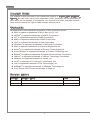 2
2
-
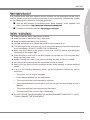 3
3
-
 4
4
-
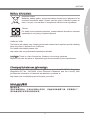 5
5
-
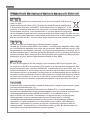 6
6
-
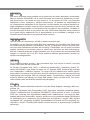 7
7
-
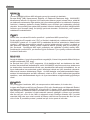 8
8
-
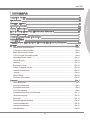 9
9
-
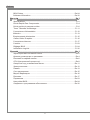 10
10
-
 11
11
-
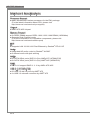 12
12
-
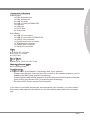 13
13
-
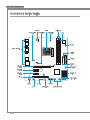 14
14
-
 15
15
-
 16
16
-
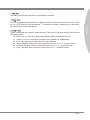 17
17
-
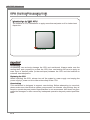 18
18
-
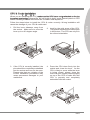 19
19
-
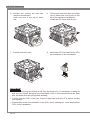 20
20
-
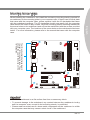 21
21
-
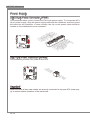 22
22
-
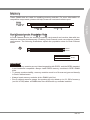 23
23
-
 24
24
-
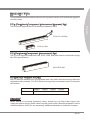 25
25
-
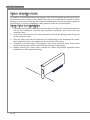 26
26
-
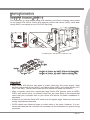 27
27
-
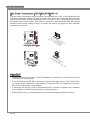 28
28
-
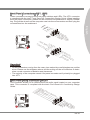 29
29
-
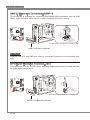 30
30
-
 31
31
-
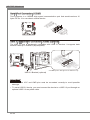 32
32
-
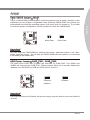 33
33
-
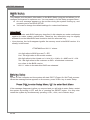 34
34
-
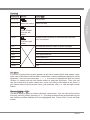 35
35
-
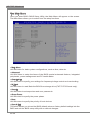 36
36
-
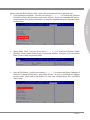 37
37
-
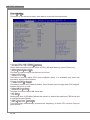 38
38
-
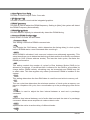 39
39
-
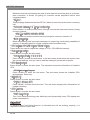 40
40
-
 41
41
-
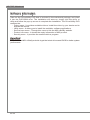 42
42
-
 43
43
-
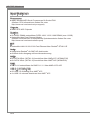 44
44
-
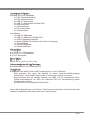 45
45
-
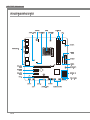 46
46
-
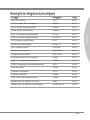 47
47
-
 48
48
-
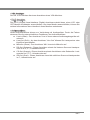 49
49
-
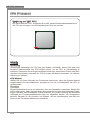 50
50
-
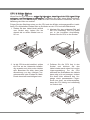 51
51
-
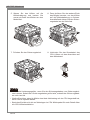 52
52
-
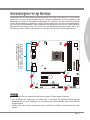 53
53
-
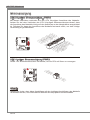 54
54
-
 55
55
-
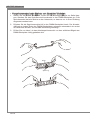 56
56
-
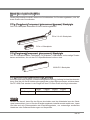 57
57
-
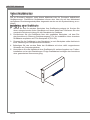 58
58
-
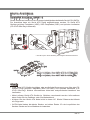 59
59
-
 60
60
-
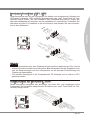 61
61
-
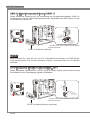 62
62
-
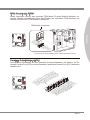 63
63
-
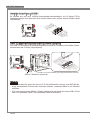 64
64
-
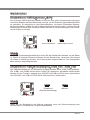 65
65
-
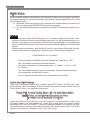 66
66
-
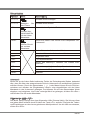 67
67
-
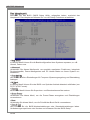 68
68
-
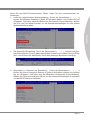 69
69
-
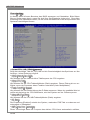 70
70
-
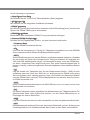 71
71
-
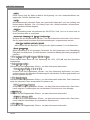 72
72
-
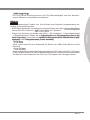 73
73
-
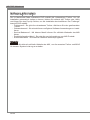 74
74
-
 75
75
-
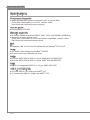 76
76
-
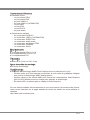 77
77
-
 78
78
-
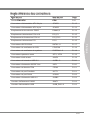 79
79
-
 80
80
-
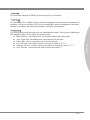 81
81
-
 82
82
-
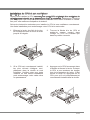 83
83
-
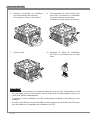 84
84
-
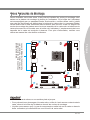 85
85
-
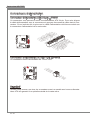 86
86
-
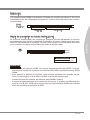 87
87
-
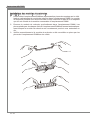 88
88
-
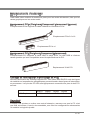 89
89
-
 90
90
-
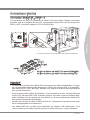 91
91
-
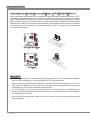 92
92
-
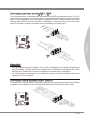 93
93
-
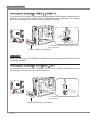 94
94
-
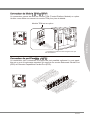 95
95
-
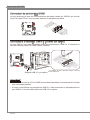 96
96
-
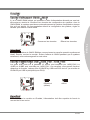 97
97
-
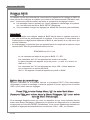 98
98
-
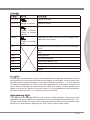 99
99
-
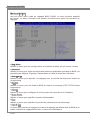 100
100
-
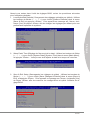 101
101
-
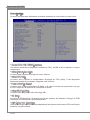 102
102
-
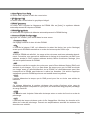 103
103
-
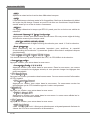 104
104
-
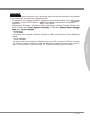 105
105
-
 106
106
-
 107
107
-
 108
108
-
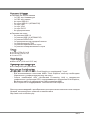 109
109
-
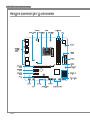 110
110
-
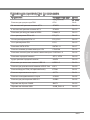 111
111
-
 112
112
-
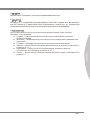 113
113
-
 114
114
-
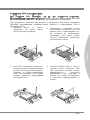 115
115
-
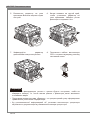 116
116
-
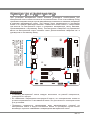 117
117
-
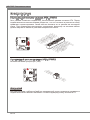 118
118
-
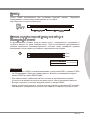 119
119
-
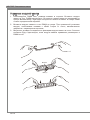 120
120
-
 121
121
-
 122
122
-
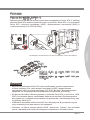 123
123
-
 124
124
-
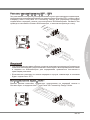 125
125
-
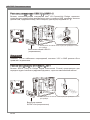 126
126
-
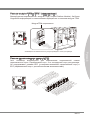 127
127
-
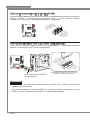 128
128
-
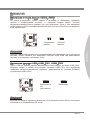 129
129
-
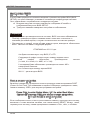 130
130
-
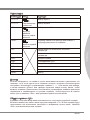 131
131
-
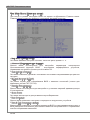 132
132
-
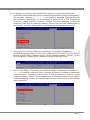 133
133
-
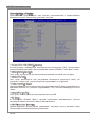 134
134
-
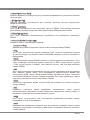 135
135
-
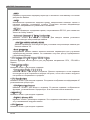 136
136
-
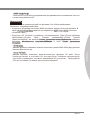 137
137
-
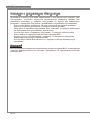 138
138
MSI A75MA-P35 Benutzerhandbuch
- Kategorie
- Motherboards
- Typ
- Benutzerhandbuch
- Dieses Handbuch eignet sich auch für
in anderen Sprachen
- English: MSI A75MA-P35 User manual
- français: MSI A75MA-P35 Manuel utilisateur
Verwandte Artikel
-
MSI AM1M Benutzerhandbuch
-
MSI MS-7640 G52-76401X3 Bedienungsanleitung
-
MSI MS-7721 Benutzerhandbuch
-
MSI 870-G45 Bedienungsanleitung
-
MSI FM2-A85XA-G65 Bedienungsanleitung
-
MSI 970A-G43 Bedienungsanleitung
-
MSI Z68S-G43 (G3) Bedienungsanleitung
-
MSI A75A-G55 Benutzerhandbuch
-
MSI MS-7759 (v1.x) Benutzerhandbuch
-
MSI FM2-A75M-E35 series Benutzerhandbuch
Andere Dokumente
-
Conrad 2 ports USB 3.0 controller card USB type A PCI Bedienungsanleitung
-
Gigabyte GA-A75M-D2H Bedienungsanleitung
-
Arctic SILENCER 4 ULTRA Installationsanleitung
-
Gigabyte GA-P35-DS3P Bedienungsanleitung
-
DeLOCK 65606 Datenblatt
-
DeLOCK 65603 Datenblatt
-
Sony PCGA-MM164 Bedienungsanleitung
-
Korg M3 Benutzerhandbuch
-
Korg KEYBOARD ASSEMBLY 73KEY Benutzerhandbuch
-
Cooltek Coolcube Maxi Benutzerhandbuch